Androidデバイスで重要なファイルを失うのは、特にバックアップを取っていない場合には、大きなストレスとなります。多くのユーザーが、人気のデータ復旧ツールであるRecuvaを使い、 Androidスマートフォンでも使えるかどうか疑問に思っています。この記事では、 Android向けRecuvaソフトウェアを紹介し、その仕組みと制限事項について説明します。
Androidの内部メモリ、SIMカード、SDカードから失われたファイルを迅速かつ安全に復元できる、2つの専門的な代替手段もご紹介します。このガイドに従って、写真、動画、メッセージ、連絡先などを簡単に復元しましょう。

RecuvaはCCleanerの便利なデータ復旧ツールで、PC、 Mac 、USBドライブ、ハードドライブ、CD/MP3プレーヤーからファイルを復旧できます。失われた写真、音楽、ドキュメント、動画、メールなど、様々なファイルの復旧に対応しています。基本的な無料版に加え、より多くのユーザーが利用できるRecuva Pro版も提供しています。
Recuva の主な機能をご覧ください:
Recuvaが私のスマートフォンを認識できないのはなぜでしょうか?前述の通り、RecuvaはAndroidスマートフォンのSDカードから失われたファイルを復元することしかできないため、 Androidスマートフォンを検出できません。Recuva for Androidを使用するには、 AndroidからSDカードを取り外し、SDカードリーダーを使ってパソコンに接続する必要があります。
方法は次のとおりです。
ステップ 1. Androidスマートフォンから SD カードを取り外し、SD カード リーダーを使用してコンピューターに接続します。
ステップ 2. コンピュータでRecuvaを起動し、スキャンするファイルの種類を選択して、「次へ」をクリックします。
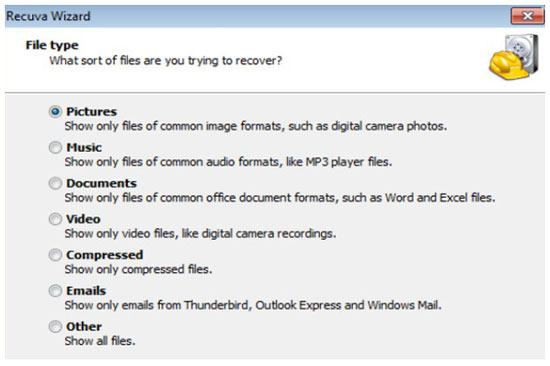
ステップ3. スキャンするファイルの場所を選択する必要があります。ここでSDカードの場所を選択し、「次へ」をクリックします。
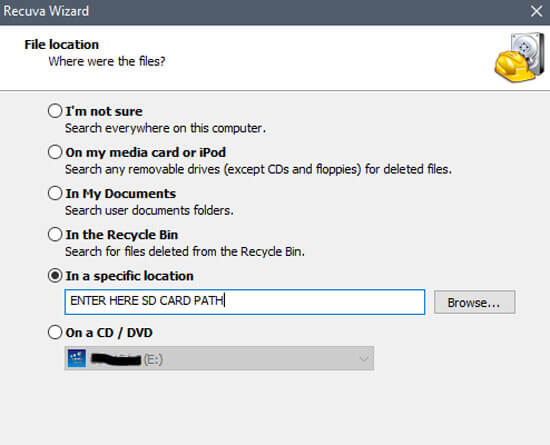
ステップ4. スキャンにはしばらく時間がかかります。完了すると、失われたファイルがインターフェースに表示されます。必要なファイルを選択し、「復元」をクリックしてください。
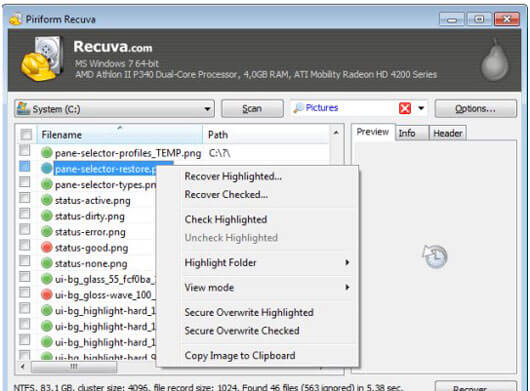
Recuva は、必要な機能に応じて、無料版と有料アップグレード オプションの両方で利用できます。
Recuva 無料
Recuva Professional(最も人気 - 24.95ドル)
CCleaner Professional Plus(最安値 39.95 ドル、64.95 ドルから割引)
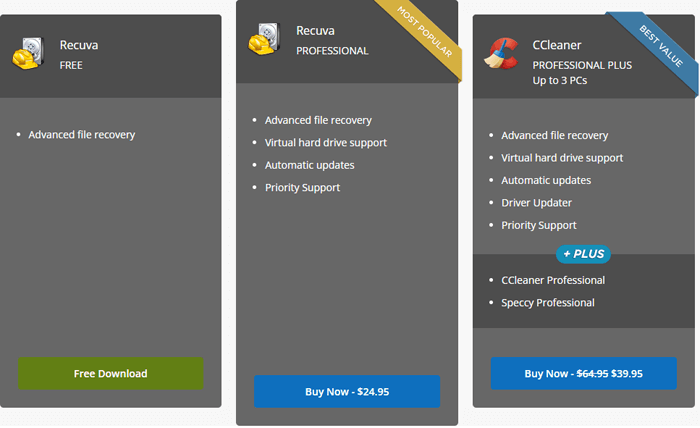
つまり、Recuvaの無料版でも基本的な復元作業は可能ですが、Professional版とProfessional Plus版ではより包括的な機能とテクニカルサポートが提供されます。たまにファイルの復元を試してみたいという方には、無料版で十分かもしれません。しかし、高度な復元が必要な場合は、アップグレードをお勧めします。
Recuva はAndroidデバイスとの互換性が限られているため、ニーズに応じて検討できる 2 つの優れた代替手段を以下に示します。
Coolmuster Data Recovery(データ復元) Recuvaと非常によく似た機能を持つプロフェッショナルなデータ復旧ツールです。幅広いストレージデバイスから、削除、フォーマット、またはアクセス不能になったファイルを簡単に復元できるように設計されています。内蔵/外付けハードドライブ、USBフラッシュドライブ、デジタルカメラ、メモリカード、その他のポータブルストレージデバイスから失われたデータでも、このプログラムを使えばわずか数ステップで復元できます。直感的なインターフェースにより、初心者から上級者まで幅広く対応できます。
データ復旧を選択する理由は何ですか?
Recuvaと同様に、 Coolmuster Data Recovery(データ復元)はAndroidスマートフォンからの直接復元をサポートしていません。しかし、機能と復元シナリオの点でRecuvaに最も近いツールをお探しの場合は、このソフトウェアが最適です。
データ復旧の使用方法:
01 WindowsまたはMacコンピューターでデータ復旧ソフトウェアを起動します。
02対象のストレージデバイス(SD カード、USB フラッシュドライブ、外付けハードドライブなど)をコンピューターに接続します。
03ここでは、左パネルから「削除されたデータの回復」モードを選択し、スキャンするパーティションまたはデバイスを選択して、「スキャンの開始」をクリックします。

04スキャン後、復元可能なファイルがすべて表示されます。ファイルの種類またはファイルの場所でフィルタリングできます。

05復元したいファイルを選択し、「コンピュータに復元」をクリックします。ダイアログボックスが表示されるので、コンピュータ上の出力フォルダを指定し(同じデバイスへの保存は避けてください)、 「OK」をクリックすると、復元プロセスが自動的に開始されます。

ビデオガイド
RecuvaはAndroidを検出したり、 Androidのあらゆる部分をスキャンして復元したりすることはできません。そのため、 Androidで削除されたファイルを効果的に復元するには、専門的なAndroidデータ復元ツールが必要です。そこで、 Coolmuster Lab.Fone for Android(Androidデータ復元)ぜひお試しください。Recuvaの代替として最適なツールの一つで、 Android端末の内蔵メモリ、SIMカード、SDカードから迅速かつ安全にファイルを復元できます。
Android向けLab.Foneの主な機能:
PC またはMacに Lab.Fone for Androidをダウンロードし、 Android用 Recuva ソフトウェアの代替として、 Androidフォンで失われたファイルを復元する方法を確認してください。
Lab.Fone for AndroidのAndroidデータ復旧モードを使用すると、 Androidの内部メモリと SIM カードから削除されたメッセージ、通話履歴、連絡先、ビデオ、音楽、写真、ドキュメントを取得できます。
方法は次のとおりです。
01パソコンにLab.Fone for Androidをダウンロードして開き、USBケーブルでAndroidスマートフォンをパソコンに接続します。画面に表示される指示に従って、ソフトウェアがAndroidを検出します。検出されると、以下の画面が表示されますので、「次へ」をクリックして続行してください。

02メディアファイルの場合は、「クイックスキャン」または「ディープスキャン」を選択し、「続行」をクリックします。
注意:内部メモリ上の失われたファイルをすべてスキャンするには、 Android携帯をルート化する必要があります。

03スキャンが完了すると、失われたファイルと既存のファイルがすべて画面に表示されます。「削除された項目のみ表示」を有効にすると、 Androidスマートフォン上の失われたファイルをプレビューできます。復元したいファイルを選択し、「復元」ボタンをクリックして復元してください。

ビデオガイド
失われたファイルが外部 SD カードに保存されている場合は、Lab.Fone for Androidの SD カード回復モードを使用して、SD カード上の写真、ビデオ、音楽、ドキュメントなどの削除されたファイルを取得できます。
手順を確認してください:
01 AndroidをPCに接続したら、「SDカードリカバリ」モードを選択します。Android Android SDカードを取り外し、SDカードリーダーを使ってパソコンに接続します。「次へ」をクリックして続行します。

02挿入した SD カードをクリックし、「次へ」をクリックしてスキャンを開始します。

03スキャン後、必要なファイルタイプに移動し、削除されたファイルを選択して、「回復」をクリックして復元します。

ビデオガイド
RecuvaはWindowsや外部ストレージデバイス向けの信頼性の高い復元ツールとして広く知られていますが、 Androidに関しては明確な制限があります。スマートフォンを直接検出することも、デバイスのすべての部分を復元することもできません。
Androidユーザーにとって、 Coolmuster 2つの優れた代替手段を提供しています。Coolmuster Data Recovery(データ復元)機能面ではRecuvaに最も近いツールで、SDカードや外部ストレージに適しています。一方、 Coolmuster Lab.Fone for Android(Androidデータ復元)はAndroidデバイス向けに特別に設計されており、内部メモリ、SIMカード、SDカードから失われたファイルを迅速かつ安全に復元できます。
Recuva に似たツールが必要な場合でも、専用のAndroid回復ソリューションが必要な場合でも、 Coolmusterの製品は、失われたファイルを復元するための安全で使いやすく効果的な方法を提供します。
関連記事:
知っておくべきAndroidスマホのメモリ回復ソフト トップ11
2025年版Android向けベスト動画復元アプリ8選【比較】





